Sommaire
Pourquoi ditcher le Terminal de base ?
Soyons honnêtes : le Terminal natif de macOS, c’est un peu comme conduire une Twingo quand on pourrait avoir une Tesla. Ça fait le job, mais iTerm2, c’est le meilleur terminal macOS 2025 qui comprend vos besoins de développeur moderne.
Au programme : split-screen, recherche avancée, hotkey window, autocomplete intelligent… Et surtout, une personnalisation qui fait que votre terminal devient réellement VOTRE outil de travail.
Fun fact : iTerm2 existe depuis 2009 et a survécu à tous les changements d’Apple. Autant dire que c’est du solide !

Installation d’iTerm2 : Les bonnes méthodes
Méthode recommandée : Homebrew (pour les pros)
Si vous n’avez pas encore Homebrew sur votre Mac… qu’est-ce que vous attendez ? 😄
# Installation via Homebrew (la classe)
brew install --cask iterm2
Pas encore Homebrew sur votre Mac ? 👉 Guide complet d’installation Homebrew macOS – ça prend 5 minutes et ça va vous changer la vie !
Pourquoi cette méthode ? Mises à jour automatiques, gestion des dépendances, et vous restez dans l’écosystème dev. Clean.
Méthode manuelle : Old school mais efficace
- Direction iterm2.com
- Download de la dernière version stable (évitez les nightly si vous n’êtes pas aventurier)
- Glisser-déposer dans
/Applications - Premier lancement : accepter les permissions (normal, c’est un terminal !)
Pro tip : Épinglez iTerm2 dans votre Dock immédiatement. Vous allez l’utiliser… beaucoup.
Configuration de base : Les indispensables
Thèmes et couleurs qui claquent
Fini le terminal blanc-sur-noir déprimant des années 90 !
Accès aux réglages :
⌘ + ,(ou iTerm2 > Preferences)- Onglet « Profiles » > « Colors »
Thèmes incontournables :
- Dracula : Le dark theme qui cartonne partout
- Solarized Dark : L’intemporel, scientifiquement optimisé
- One Dark : Repris de VS Code, familier et élégant
- Material Design : Pour les fans de Google
# Import automatique de thèmes supplémentaires
git clone https://github.com/mbadolato/iTerm2-Color-Schemes.git
# Puis : Preferences > Profiles > Colors > Color Presets > Import
Polices : Fini les caractères illisibles
Une bonne police monospace, c’est 50% de votre confort de dev. Voici les championnes :
Les valeurs sûres :
- JetBrains Mono : Créée par des devs pour des devs (ligatures incluses)
- Fira Code : Les ligatures qui rendent le code plus lisible
- Source Code Pro : Adobe sait y faire
- Hack : Simple, efficace, open source
Installation express :
# Via Homebrew Fonts
brew tap homebrew/cask-fonts
brew install --cask font-jetbrains-mono
brew install --cask font-fira-code
Configuration :
- Preferences > Profiles > Text
- Font : Votre police préférée
- Taille : 14px minimum (vos yeux vous remercieront)
Raccourcis clavier : Votre nouvelle routine
Ces raccourcis vont transformer votre workflow :
| Raccourci | Action | Pourquoi c’est génial |
|---|---|---|
⌘ + D | Split vertical | Comparer deux fichiers côte à côte |
⌘ + Shift + D | Split horizontal | Logs en bas, commandes en haut |
⌘ + [ / ⌘ + ] | Naviguer entre panes | Fluidité maximum |
⌘ + ; | Autocomplétion | Retrouver cette commande d’il y a 3h |
⌘ + Shift + H | Clipboard history | Plus jamais perdre un copy-paste |
Le shortcut secret : ⌘ + Option + I pour diffuser la même commande sur tous les panes. Game changer pour administrer plusieurs serveurs !
Personnalisation avancée : On passe au niveau supérieur
Oh My Zsh : Le couteau suisse du terminal
Si iTerm2 est votre terminal de guerre, Oh My Zsh en est le système d’exploitation. Plus de 300 plugins, 150+ thèmes, et une communauté de malades.
Installation one-shot :
sh -c "$(curl -fsSL https://raw.githubusercontent.com/ohmyzsh/ohmyzsh/master/tools/install.sh)"
Installation détaillée : Pour un guide complet avec troubleshooting et customisation avancée 👉 Installation complète de Oh My Zsh
Ce qui change immédiatement :
- Autocomplétion intelligente : Tab devient votre meilleur ami
- Aliases Git :
gcoau lieu degit checkout - Navigation améliorée :
..pour remonter,...pour remonter deux fois - Historique partagé : Entre tous vos onglets
Plugins qui changent la vie
Voici ma sélection testée et approuvée en production :
Les essentiels
# Dans ~/.zshrc, section plugins=(...)
plugins=(
git # Aliases Git partout
docker # Autocomplétion Docker
brew # Autocomplétion Homebrew
macos # Raccourcis macOS spécifiques
zsh-autosuggestions # Suggestions basées sur l'historique
zsh-syntax-highlighting # Coloration syntaxique en temps réel
)
Installation des plugins communautaires
# zsh-autosuggestions
git clone https://github.com/zsh-users/zsh-autosuggestions ${ZSH_CUSTOM:-~/.oh-my-zsh/custom}/plugins/zsh-autosuggestions
# zsh-syntax-highlighting
git clone https://github.com/zsh-users/zsh-syntax-highlighting.git ${ZSH_CUSTOM:-~/.oh-my-zsh/custom}/plugins/zsh-syntax-highlighting
Les plugins de niche (mais utiles)
- web-search :
google "comment faire du café" - extract :
extract fichier.zip(fonctionne avec tout) - z : Navigation intelligente (
z projectpour aller dans n’importe quel dossier projet)
Prompt personnalisé : Votre signature
Votre prompt, c’est votre signature. Voici mes recommandations :
Pour les minimalistes : robbyrussell (par défaut, efficace) Pour les infos complètes : agnoster (branch Git, status, chemin) Pour les fans de couleurs : powerlevel10k (le Rolls des prompts)
# Installation de Powerlevel10k (le plus populaire)
git clone --depth=1 https://github.com/romkatv/powerlevel10k.git ${ZSH_CUSTOM:-$HOME/.oh-my-zsh/custom}/themes/powerlevel10k
# Dans ~/.zshrc
ZSH_THEME="powerlevel10k/powerlevel10k"
Puis p10k configure pour la configuration interactive. C’est bluffant.
Tips de pro et configuration ultime
Le hotkey window : Votre terminal toujours accessible
- Preferences > Keys > Hotkey
- Cochez « Show/hide all windows with a system-wide hotkey »
- Définissez
⌘ + Space(ou votre combo préféré)
Résultat : Terminal disponible instantanément, n’importe où dans macOS. Addictif.
Profils multiples : Un terminal pour chaque contexte
Créez des profils séparés :
- Dev local : Couleurs vertes, dossier
~/projects - Production : Couleurs rouges (attention danger !), connexions SSH
- Docker : Couleurs bleues, commandes Docker par défaut
Synchronisation cloud
- Preferences > General > Preferences
- Cochez « Load preferences from a custom folder »
- Pointez vers votre Dropbox/iCloud
Vos configs vous suivent partout !
Sessions et restauration
- Preferences > General > Startup
- « Restore windows when iTerm2 is restarted »
Plus jamais perdre votre setup de 15 onglets après un reboot.
Un terminal propre mérite une barre de menu organisée
Maintenant que votre iTerm2 est configuré aux petits oignons, parlons de l’éléphant dans la pièce : votre barre de menu macOS qui ressemble probablement à un bazar numérique.
Entre iTerm2, Docker Desktop, Activity Monitor et tous vos outils de dev, votre barre de menu déborde plus vite qu’un serveur Apache mal configuré.
La solution ? Ice, le gestionnaire de barre de menu gratuit qui va transformer votre interface en modèle d’organisation. Fini les icônes qui se cachent derrière l’encoche de votre MacBook Pro !
Pro tip : Organisez iTerm2 et vos outils de développement dans une section dédiée avec Ice. Votre workflow n’en sera que plus fluide.
Conclusion : Votre terminal de guerre est prêt
Félicitations ! Vous venez de transformer votre terminal en machine de guerre productive. Entre iTerm2, Oh My Zsh, et les bons plugins, vous avez maintenant un outil qui comprend vos besoins et anticipe vos actions.
Le récap des indispensables :
✅ iTerm2 installé et configuré
✅ Thème sombre pour préserver vos yeux
✅ Police lisible avec ligatures
✅ Oh My Zsh avec plugins essentiels
✅ Raccourcis clavier mémorisés
✅ Hotkey window configuré
Et maintenant ?
- Explorez les Advanced Preferences d’iTerm2
- Testez tmux pour la gestion de sessions avancée
- Découvrez iTerm2’s Shell Integration pour des features encore plus poussées
Une question ? Un tips à partager ? La communauté iTerm2 est active et bienveillante. Et n’oubliez pas : un bon terminal, c’est comme un bon café ☕ – ça rend tout le reste possible !
Ressources utiles :
- Documentation officielle iTerm2
- Oh My Zsh GitHub
- Collection de thèmes iTerm2
- Awesome iTerm2 – Plugins et extensions



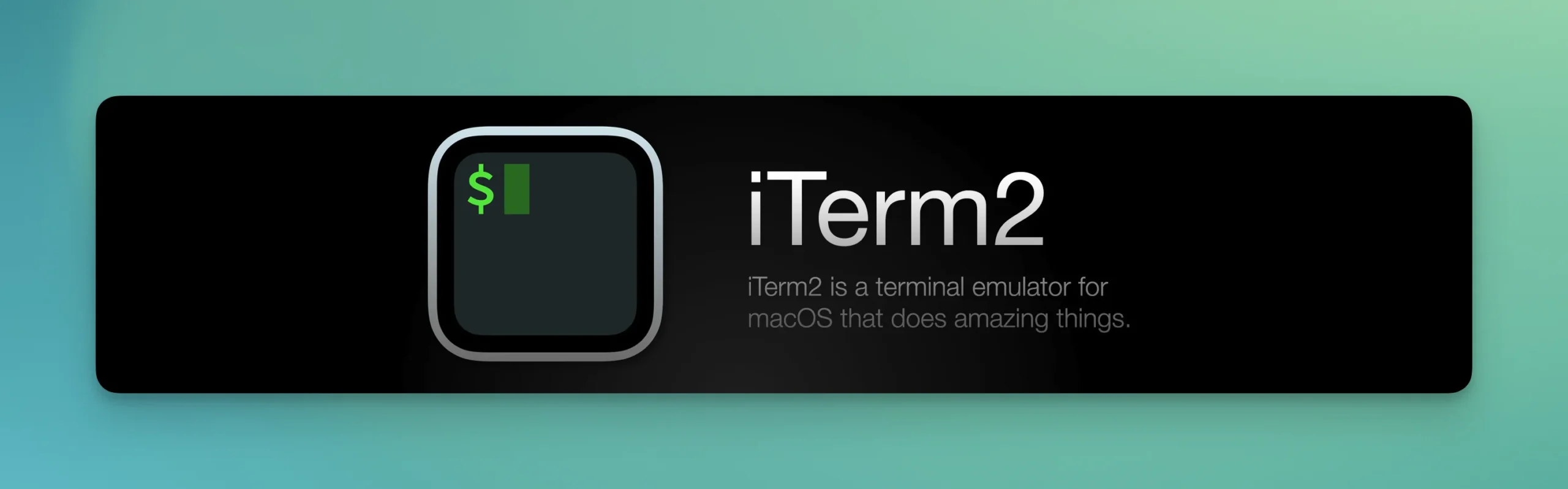
Laisser un commentaire